win10控制面板没有家庭组怎么办 win10控制面板找不到家庭组解决方法
时间:2021-07-12作者:xinxin
在win10镜像iso系统控制面板中,用户可以找到电脑中的大部分功能,同时能够进行修改,而家庭组是家庭网络上可以共享文件和打印机的一组计算机,可是有的用户却无法在控制面板中找到,那么win10控制面板没有家庭组怎么办呢?这里小编就来告诉大家win10控制面板找不到家庭组解决方法。
具体方法:
1、最新版本的win10系统已经将家庭组功能移除,无法使用,但是可要使用其他方法设置共享。
2、右键任务栏中的网络,点击【打开网络和共享中心】。
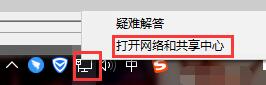
3、然后选择【更改高级共享设置】进入。
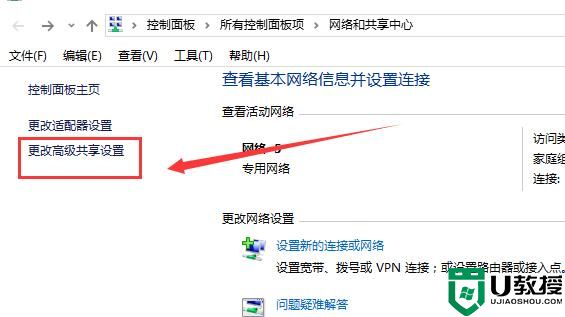
4、将所有的【启用共享】全部打开。
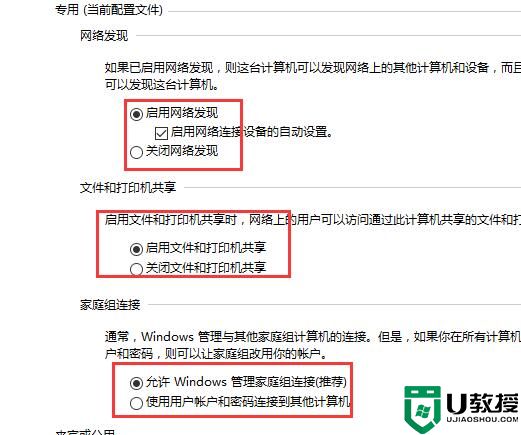
5、然后找到想要分享的文件夹,鼠标右键文件夹,选择【属性】。
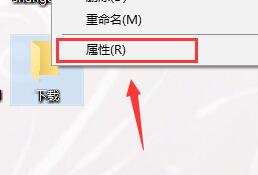
6、在【共享】选项卡中,选择【共享】或者【高级共享】就行了,没有以前方便了。
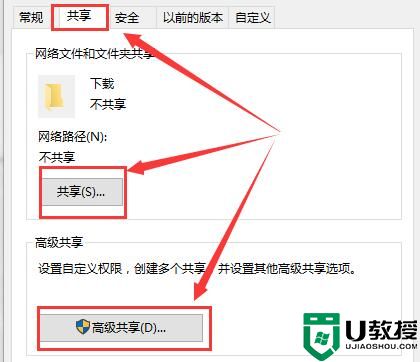
7、如果你觉得上述的方法麻烦的话你也可以尝试重装系统来进行解决,
上述就是关于win10控制面板找不到家庭组解决方法了,如果有遇到这种情况,那么你就可以根据小编的操作来进行解决,非常的简单快速,一步到位。

